TV
Ja, Sie können ein zusätzliches Apple TV 4K über unser Online-Formular erwerben.
Bitte beachten Sie, dass ein zusätzliches Apple TV 4K oder eine spätere Bestellung zu Ihrem «Salt Home»-Abo Ihnen mit CHF 187.95 pro Apple TV 4K in Rechnung gestellt wird.
Es gibt mehrere Möglichkeiten, Salt TV zu schauen:
- Auf dem Apple TV, über die Salt.tv-App
- Auf mobilen Geräten, über die Salt.tv-App, die im App Store (für iOS-Geräte) oder im Play Store (für Android-Geräte) erhältlich ist
- Auf dem Web, über die folgenden kompatiblen Browser: Chrome, Edge (Anaheim), Safari, Firefox, Samsung Internet
Ja, Sie können eine Liste der Favoriten-Sender direkt in Ihrer Salt TV-App auf Ihrem Apple TV erstellen.
Gehen Sie wie folgt vor:
- Wählen Sie im Menü "Einstellungen" die Option "Manage Channel List".
- Wählen Sie Ihre Lieblingssender in der Reihenfolge, in der sie angezeigt werden sollen.
- Um die Reihenfolge zu ändern, klicken Sie auf den Pfeil "oben/unten" neben dem Stern.
Sie können Ihre Lieblingssender anschliessend im Menü "Sender" in der neuen Kategorie "Meine Lieblings-Kanäle" finden.
Das Passwort für die Dienste Salt.tv und Salt.video ist identisch. Sie können es direkt in Mein Konto ändern.
- Klicken Sie auf "Salt TV Zugangsdaten ändern".
- Geben Sie Ihr neues Passwort zweimal ein.
- Klicken Sie auf "Bestätigen".
Ihr Passwort wird für beide Dienste geändert.
Folgen Sie den Anleitungen im Video-Tutorial.
Sie finden die komplette Liste von Sendern, die in den verschiedenen Paketen enthalten sind, auf dieser Seite. Sie können nach Sprache (14 verschiedene Sprachen), Sendergenre (Musik, Kinder, Sport, Dokumentarfilme usw.), Auflösung und Wiedergabefunktion filtern.
Optionale Sky (Sky Sport, Sky Show) und internationale (spanisches, portugiesisches, russisches, serbisches, bosnisches, türkisches, albanisches und englisches Club TV) Pakete sind ebenfalls erhältlich. Sie können die Gebühren aller optionalen Pakete hier konsultieren.
Am einfachsten aktivierst Du die TV-Optionen direkt auf Deinem Apple TV in der Salt.tv App:
- Gehe über das Hauptmenü zum Bereich «TV-Angebote».
- Füge das TV-Paket Deiner Wahl hinzu.
Du kannst eine Option auch über das Online-Formular aktivieren.
Nach Abschluss Deiner Bestellung wird die ausgewählte Option aktiviert.
Hinweis: Es kann bis zu zwei Werktage in Anspruch nehmen, bis Deine Bestellung bearbeitet und Deine neue TV-Option aktiviert ist.
Tipp
Du kannst dieses Formular auch über Dein Kundenkonto abrufen.
Gehe zu my.salt.ch → Abonnements → TV → EINE PREMIUM-OPTION AKTIVIEREN
Wenn Sie eines der folgenden optionalen TV-Pakete nicht mehr wünschen:
- Canal+,
- Sky,
- Deutsch Exklusiv,
- ein beliebiges internationales TV-Paket,
- oder 7-Tage-Replay-Option,
füllen Sie dieses Formular mit Ihren Vertragsdaten aus und wählen Sie das TV-Paket aus, das Sie deaktivieren möchten.
Möglicherweise sind ein oder mehrere Sender aufgrund von technischen Problemen mit den Satellitensignalen vorübergehend unterbrochen.
Wenn das Problem weiterhin besteht, kontaktieren Sie uns unter 0800 700 500.
Installation
- Gehen Sie zu Einstellungen → Netzwerk → WLAN
- Wählen Sie den Namen eines kompatiblen WLAN-Netzwerks, zu dem Sie eine Verbindung herstellen möchten.
- Geben Sie bei entsprechender Aufforderung das WLAN-Passwort ein.
Schliessen Sie Ihr Apple TV 4K an eine Stromquelle an und verbinden Sie es über ein HDMI-Kabel mit Ihrem Fernsehgerät. Um 4K HDR-Filme auf einem Apple 4K anzusehen, vergewissern Sie sich, dass Sie ein HDMI 2.0- oder neueres Kabel verwenden und dass Ihr Fernseher 4K, HDR oder beides unterstützt. Schalten Sie Ihr TV ein und wählen Sie den HDMI-Eingang, an den Ihr Apple TV angeschlossen ist.
Sie können Ihr Apple TV während des Konfigurationsprozesses auch über ein Ethernet-Kabel an Ihren Router anschliessen.
Klicken Sie hier, um die Apple-Support-Seiten aufzurufen.
Ihre Fernbedienung ist bereits für Ihr Apple TV vorkonfiguriert.
Falls Sie einen Samsung-Fernseher besitzen, sollte er bereits mit Ihrer Fernbedienung funktionieren.
Anderenfalls befolgen Sie bitte diese Schritte:
Stellen Sie sicher, dass Sie die neueste Version der Salt TV Applikation haben (Sie können sie aus dem App Store oder Google Play herunterladen). Die Fernbedienung funktioniert erst ab Version 2.1946.1 der Salt TV App.
- Entfernen Sie zunächst die Plastikschutzfolie der Batterien der Fernbedienung.
- Wenn Sie einen Samsung Fernseher haben, sollte die Fernbedienung bereits funktionieren; wenn nicht, befolgen Sie die folgenden Anweisungen.
- Halten Sie die Menü- und OK-Taste gleichzeitig gedrückt, bis die rote LED über der Menü-Taste aufleuchtet.
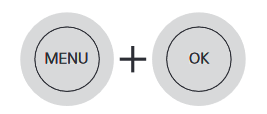
- Richten Sie nun die Fernbedienung auf Ihren Fernseher und drücken Sie die Taste P^, bis das Lautstärke-Menü auf Ihrem Fernsehbildschirm erscheint.
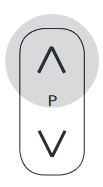
- Überprüfen Sie, ob die Tasten VOL+ und VOL- funktionieren, damit Sie die Lautstärke Ihres Fernsehers einstellen können. Wenn dies der Fall ist, drücken Sie die OK-Taste und das Setup ist abgeschlossen.
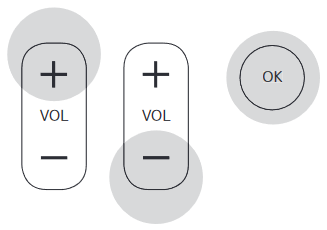
Anderen-falls kehren Sie zu Schritt 3 zurück.
Sie können auch unser Video-Tutorial ansehen.
Nutzungshinweise
Eine Apple ID ist für den Zugriff auf die Salt TV Applikation nicht erforderlich (wenn Sie richtig an Ihre Fiber Box angeschlossen sind).
Allerdings ist sie erforderlich, um andere Apps auf Ihr Apple TV 4K herunterzuladen. Besuchen Sie diese Seite, um ein neues Apple-Konto zu erstellen.
Auf der Support-Website von Apple finden Sie das Apple TV Benutzerhandbuch.
Fehlerbehebung
In diesem Fall ist es möglich, dass Ihr Salt.tv nicht richtig konfiguriert ist. Bitte folgen Sie hierzu unserem Update- und Installationsprozess auf unserer Seite http://fiber.salt.ch/tv-update.
Wir bieten die Salt TV App derzeit an auf:
- Samsung-Fernsehern ab 2018, die mindestens Tizen 2.3 verwenden;
- LG Fernsehern ab 2018, die mindestens webOS 3.x verwenden.
Aktiviere die Option mit der von Dir bevorzugten Methode:
- Wenn Du ein Samsung or LG Smart TV hast: Nachdem Du die Salt TV App installiert und gestartet hast, wähle im Hauptmenü «TV Shop» und dann die Option «Smart TV». Die Aktivierung des Dienstes erfolgt sofort.
- Wähle in Deiner TV-Box im Hauptmenü «TV Shop» und dann die Option «Smart TV». Die Aktivierung des Dienstes erfolgt sofort.
- In Deinem Kundenkonto . Die Aktivierung des Dienstes kann bis zu 48 Stunden in Anspruch nehmen.
Installiere die Salt TV App auf Deinem Smart TV und starte diese.
Samsung :
- Drücke die «Home»-Taste auf der Fernbedienung Deines Fernsehers.
- Wähle «APPS».
- Klicke auf das Suchsymbol (Lupe) am oberen rechten Bildschirmrand.
- Gib «Salt TV» ein und wähle die App aus.
- Klicke auf «Installieren».
Weitere Informationen findest Du hier:
LG :
- Drücke die «Home»-Taste auf der Fernbedienung Deines Fernsehers.
- Wähle «APPS» aus der App-Liste.
- Klicke auf das Suchsymbol (Lupe) am oberen rechten Bildschirmrand.
- Gib «Salt TV» ein und wähle die App aus.
- Klicke auf «Installieren».
Weitere Informationen findest Du hier
Verwende Deine Salt TV Zugangsdaten, um Dich einzuloggen.
Hast Du Deine Zugangsdaten vergessen? Ändere diese in Deinem Kundenkonto
Wenn Du Dir über das Herstellungsjahr Deines Geräts nicht sicher bist, überprüfe den aus Buchstaben und Zahlen bestehenden Modellcode. Er enthält alle wichtigen Informationen über Deinen Fernseher. Weitere Informationen dazu findest Du auf der Support-Seite von Samsung: https://www.samsung.com/de/support/tv-audio-video/was-bedeutet-der-modellcode-meines-fernsehers/
Wenn Du Dir über das Herstellungsjahr Deines Geräts nicht sicher bist, überprüfe den aus Buchstaben und Zahlen bestehenden Modellcode. Er enthält alle wichtigen Informationen über Deinen Fernseher. Weitere Informationen dazu findest Du auf der folgenden Seite: https://www.lg.com/africa_fr/support/aide-produit/CT40007971-20153391854805
Vorab:
- Die Option erfordert ein Abo. Wenn Du ein Abo abschliessen möchtest, lies bitte die Frage «Wie abonniere ich die Smart TV Option?».
- Überprüfe, ob Dein Smart TV Modell mit der Salt TV App kompatibel ist. Lies bitte die Frage: «Welche TV-Modelle sind kompatibel?»
Dort findest Du Tipps, mit denen Du kleine Probleme direkt lösen kannst.
- Wenn die Salt TV App während der Nutzung nicht mehr reagiert, drücke die «Zurück»-Taste auf Deiner Fernbedienung für 8 bis 10 Sekunden, um die App komplett zu schliessen.
- Trenne Dein Smart TV vom Stromnetz und warte 30 Sekunden. Dieses Vorgehen setzt den internen Speicher des Fernsehgeräts zurück und kann das Problem möglicherweise direkt lösen.
- Lösche die Salt TV App und installieren sie neu:
o Öffne «Smart Hub», indem Du die «Home»-Taste auf Deiner Fernbedienung drückst.
o Wähle «APPS».
o Öffne die Einstellungen über das Zahnradsymbol in der oberen rechten Ecke des Bildschirms.
o Wähle «Salt TV» und dann «Löschen».
o Bestätige, indem Du erneut «Löschen» wählst.
o Installiere die App neu.
Weitere Informationen finden Sie beim Hersteller Ihres Fernsehgeräts: https://www.samsung.com/ch_fr/support/tv-audio-video/televiseurs/depannage/
Vorab:
- Die Option erfordert ein Abo. Wenn Du ein Abo abschliessen möchtest, lies bitte die Frage «Wie abonniere ich die Smart TV Option?».
- Überprüfe, ob Dein Smart TV Modell mit der Salt TV App kompatibel ist. Lies bitte die Frage: «Welche TV-Modelle sind kompatibel?»
Dort findest Du Tipps, mit denen Du kleine Probleme direkt lösen kannst.
- De- und Neuinstallation der Salt TV App:
o Drücke die «Home»-Taste auf der Fernbedienung Deines Fernsehers.
o Gehe zur App-Liste und wähle «App-Liste bearbeiten / Edit App list».
o Wähle und lösche die App «Salt TV».
o Installiere dann die App «Salt TV» neu.
o Für weitere Informationen klicke hier: https://www.lg.com/us/support/help-library/lg-tv-how-to-install-delete-apps-on-my-lg-smart-tv-CT10000018-20153096004539 Weitere Informationen finden Sie beim Hersteller Ihres Fernsehgeräts: https://www.lg.com/ch_de/service/solutions?superCategoryId=CT20102004&categoryId=CT20102005
Deine Salt Home Internetverbindung ist ideal für eine optimale Nutzung von Salt TV auf Deinem Smart TV.
Für eine stabile Übertragung, insbesondere auf einem grossen Bildschirm wie dem Deines Smart TVs, empfehlen wir eine Verbindung zum lokalen LAN (Kabelverbindung). Das WLAN (kabellose Verbindung) kann von vielen Faktoren beeinflusst werden, die nicht immer auf den ersten Blick sichtbar sind. Daher ist es anfälliger für Übertragungsfehler als eine Kabelverbindung. Trotzdem funktioniert der Salt TV Dienst in den meisten Fällen ordnungsgemäss über WLAN.
Die Befehle der Salt TV App sind auf den Navigationstasten Deiner Smart TV Fernbedienung wie folgt gruppiert:
Bei Fernsehern der Marke LG hast Du auch die Möglichkeit, die Sender mit dem zentralen Rad zu wechseln:
Während Du Dir eine Sendung anschaust, kannst Du die folgenden Befehle aufrufen (durch Drücken der Taste in der Mitte des Navigationsrings):
Die verfügbaren Befehle umfassen:
- Einblenden von Untertiteln und Auswahl der Audiosprache (falls für die aktuelle Sendung verfügbar).
- Start-over: Beginnt die Sendung von vorne.
- Schneller Rücklauf: Springt 30 Sekunden zurück.
- Live-Pause: Pausiert die Live-Sendung.
- Schneller Vorlauf: Vorlauf um 60 Sekunden.
- Zurück zum Live-Programm.
- Anzeige der detaillierten Programminformationen.
- Aufnahme der Sendung.
Mit der Salt TV App findest Du alle in Deinem Abo verfügbaren Sender, live und als Replay (wenn die Replay-Option abonniert wurde), sowie Deine Aufnahmen und Deine Liste der bevorzugten Sender.
Du kannst eine Liste mit bevorzugten Sendern erstellen, die dann zur Anzeige von Sendern im TV Guide oder beim Zappen verwendet wird. Gehe dazu in das Hauptmenü und wähle «Einstellungen» und «Favoriten verwalten».
Salt TV ist mit einer leistungsstarken Suchfunktion ausgestattet, mit der Du ganz einfach die Inhalte finden kannst, die Dich interessieren, seien dies Live- oder Replay-Sendungen, Deine Aufnahmen oder sogar zukünftige Sendungen. Um diese Funktion zu nutzen, gehe einfach zum Hauptmenü und wähle die Option «Suchen».
Von Deinem LG Smart TV:
- Drücke die «Home»-Taste auf der Fernbedienung Deines Fernsehers.
- Gehe zur «App-Liste» und wähle «App-Liste bearbeiten / Edit App list».
- Wähle und lösche die App «Salt TV».
- Für weitere Informationen klicke hier:
Von Deinem Samsung Smart TV:
- Öffne «Smart Hub», indem Du die «Home»-Taste auf Deiner Fernbedienung drückst.
- Wähle «APPS».
- Öffne die Einstellungen über das Zahnradsymbol in der oberen rechten Ecke des Bildschirms.
- Wähle «Salt TV» und dann «Löschen».
- Bestätige, indem Du erneut «Löschen» wählst.
- Für weitere Informationen klicke hier:
Die automatische Aktualisierung der Apps hängt von den Einstellungen Deines Smart TVs ab.
Bitte befolge diese Anweisungen, um die Einstellungen gemäss den Anweisungen des Herstellers Deines Equipments zu überprüfen.
Samsung Smart TV: https://www.samsung.com/ch/support/tv-audio-video/installation-automatischer-software-und-app-updates-auf-deinem-smart-tv/
LG Smart TV: https://www.youtube.com/watch?v=7YGnWU7VYTU
Erfahren Sie, wie Sie Ihre Salt.tv App und Ihr Apple TV mit nur wenigen Klicks aktualisieren können, auf unserer Seite http://fiber.salt.ch/tv-update.
Wenn Sie auf eines der folgenden Probleme stossen:
- Die Salt.tv App startet in einem schwarzen Bildschirm;
- Das Bild ist eingefroren oder springt ständig;
- Die Bildqualität ändert sich während der Wiedergabe;
- Das Salt.tv Menü erscheint leer (z. B.: TV Guide).
Um den Fehler zu beheben, folgen Sie bitte den folgenden Schritten.
Überprüfen und testen Sie Ihre Internetverbindung
- Starte Sie die App Store App: Es wird eine Meldung angezeigt, wenn Sie nicht mit dem Internet verbunden sind
Vergewissern Sie sich, dass sich Ihre Fiber Box innerhalb von 5 m von Ihrem Apple TV befindet.
- Siehe fiber.salt.ch/speed für weitere Informationen, wie Sie die Leistung Ihrer Verbindung optimieren können.
Schliessen und starten Sie die Salt.tv App neu
- Folgen Sie den Konfigurationsschritten im folgenden Video:
- Schliessen Sie die Salt.tv App
Um die einwandfreie Funktion Ihrer Salt.tv App zu gewährleisten, empfehlen wir, die Apps immer zu schliessen, bevor Sie Ihre Salt TV ausschalten.
Prüfen Sie, ob ein Salt.tv App-Update verfügbar ist
- Folgen Sie den Konfigurationsschritten im folgenden Video
- Aktualisieren Sie Ihre Salt.tv App
Starten Sie Apple TV neu
- Folgen Sie den Konfigurationsschritten im folgenden Video
- Starten Sie Apple TV neu
Prüfen Sie, ob ein Update für Apple TV verfügbar ist
- Folgen Sie den Konfigurationsschritten im folgenden Video
- Aktualisieren Sie Apple TV
Salt video
Die Abrechnung für den Apple TV+ VOD-Dienst erfolgt direkt zwischen Dir und Apple über die Zahlungsmethode, die Du beim Erstellen Deiner Apple ID festgelegt hast. In der Regel ist die Zahlungsmethode eine Kreditkarte.
Du hast 30 Tage Zeit, um den ausgeliehenen Inhalt anzusehen, danach wird er aus Deiner Mediathek entfernt. Sobald Du mit der Wiedergabe des Inhalts beginnst, bleibt er 48 Stunden lang verfügbar, bevor er aus Deiner Mediathek entfernt wird.
- Auf Deinem Apple TV kannst Du den Filmverleih über das Hauptmenü aufrufen, indem Du Salt Video auswählst.
- Wähle im Bereich Salt Video die Inhalte aus, an denen Du interessiert bist.
- Du wirst dann zum Apple TV+ Dienst weitergeleitet. Wenn Du eine gültige Apple-ID hast, kannst Du Deine Inhalte direkt auf der Seite kaufen. Andernfalls, erstelle eine Apple-ID; siehe Ich habe keine Apple-ID, wie kann ich den neuen Service nutzen?
- Es ist möglich, dass bei der ersten Nutzung eine Identifizierung per SMS erforderlich ist. In diesem Fall gib einfach auf Deinem Apple TV den 6-stelligen Code ein, den Du per SMS erhältst.
Der erste Schritt besteht darin, eine Apple-ID zu erstellen:
- Gehe auf https://tv.apple.com/.
- Wähle die Sprache aus und klicke auf «Anmelden».
- Wähle «Neue Apple-ID erstellen» und akzeptiere die Allgemeinen Geschäftsbedingungen und die Datenschutzrichtlinien.
- Gib Deine persönlichen Daten ein und bestätige die Anfrage mit dem per E-Mail erhaltenen Aktivierungscode.
- Füge eine Zahlungsmethode hinzu (gültige Kreditkarte).
- Klicke auf «Später», wenn Du aufgefordert wirst, ein Apple TV+ Abo abzuschliessen.
- Das war's, Deine Apple-ID ist jetzt erstellt.
Die zweite Schritt besteht darin, Dein Konto zu validieren:
- Gehe auf https://appleid.apple.com.
- Melde Dich mit der Apple-ID an, die Du in der ersten Phase erstellt hast.
- Gib den 6-stelligen Validierungscode ein, den Du per E-Mail erhalten hast.
- Bestätige den Sicherheitscode Deiner Kreditkarte.
- Gib Deine Handy-Nummer ein, um die Zwei-Faktor-Identifizierung zu aktivieren.
- Gib den 6-stelligen Code ein, den Du per SMS erhalten hast.
- Lies die rechtlichen Hinweise und klicke auf «Weiter».
Das war's. Deine Apple-ID ist nun bestätigt und Du kannst über Deine Salt TV App auf VOD-nhalte zugreifen.
- Überprüfe nach jedem der folgenden Schritte, ob Du die Inhalte anschauen kannst.
- Überprüfe auf der Systemstatusseite (https://www.apple.com/support/systemstatus/), ob eine Unterbrechung des Apple-Dienstes vorliegt. Wenn es eine Dienstunterbrechung gibt, schaue Dir die Inhalte bitte später an.
- Wenn Du Dich nicht mit deiner Apple-ID anmelden kannst, setze Dein Passwort zurück, indem Du diese Anleitung befolgst: https://support.apple.com/de-ch/HT201487.
- Überprüfe, ob Salt.tv richtig funktioniert, indem Du die Anleitung in der Antwort auf die Frage: Ich habe ein Problem mit meinem Salt.tv, was soll ich tun?
- Wenn andere Personen Dein Apple TV+ Abo nutzen, achte darauf, dass Du das Multi-Device-Limit nicht überschreitest (https://support.apple.com/de-ch/HT210074).
Der Dienst ist auf Apple TV, iPhone und iPad verfügbar. Auf Android-Geräten ist er nicht verfügbar.
myCanal
Beim Abschluss eines Abos erhältst Du von CANAL+ einen Brief mit Deiner Kundennummer, in dem Du aufgefordert wirst, Dein myCANAL-Konto zu aktivieren. Hier erfährst Du, wie Du vorgehen musst (nur auf Französisch verfügbar).
Hast Du bereits ein myCANAL-Konto? Melde Dich mit Deinem Benutzernamen (E-Mail-Adresse) und Deinem Passwort hier an.
Nach dem Abschluss eines Abos erhältst Du innerhalb von 24 Stunden eine E-Mail von CANAL+, in der Du aufgefordert wirst, Dein myCANAL-Konto zu aktivieren. Zudem erhältst Du innerhalb von 3 bis 7 Werktagen einen Willkommensbrief, der Dich an das Verfahren erinnert.
Das Abo kannst Du auf Deinem Apple TV oder über Dein Salt Kundenkonto abschliessen. Anschliessend erhältst Du von CANAL+ einen Brief mit Deiner Kundennummer, in dem Du aufgefordert wirst, Dein myCANAL-Konto zu aktivieren. Hier erfährst Du, wie Du vorgehen musst (nur auf Französisch verfügbar).
Folge diesem Link: https://boutique.suisse.canalplus.com/retrouver-ses-identifiants-mycanal/
Klicke auf diesen Link: https://pass.canalplus.com/signin/forgot-password